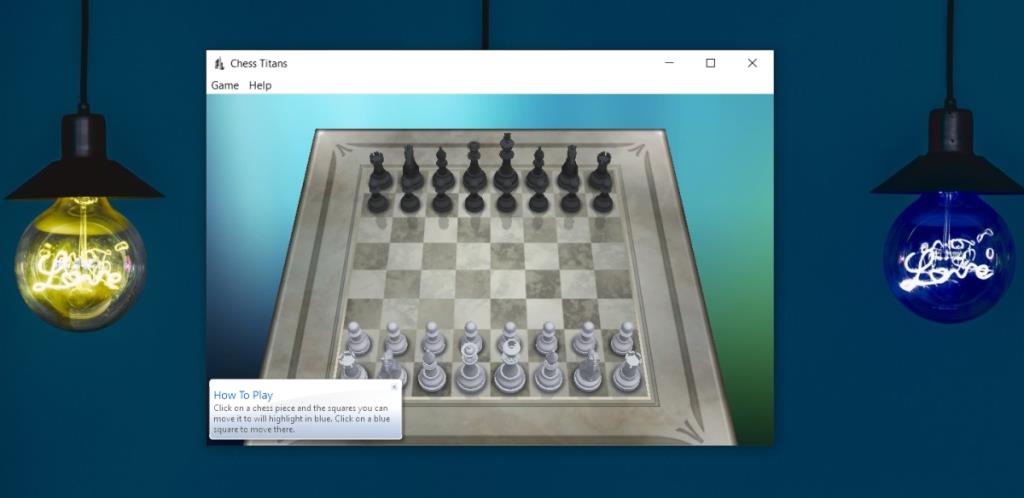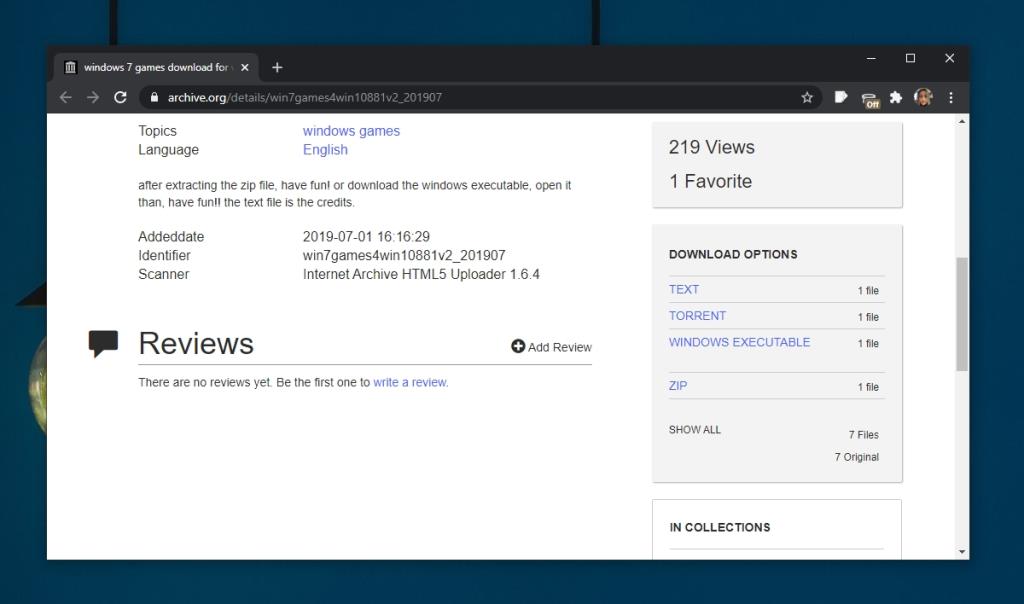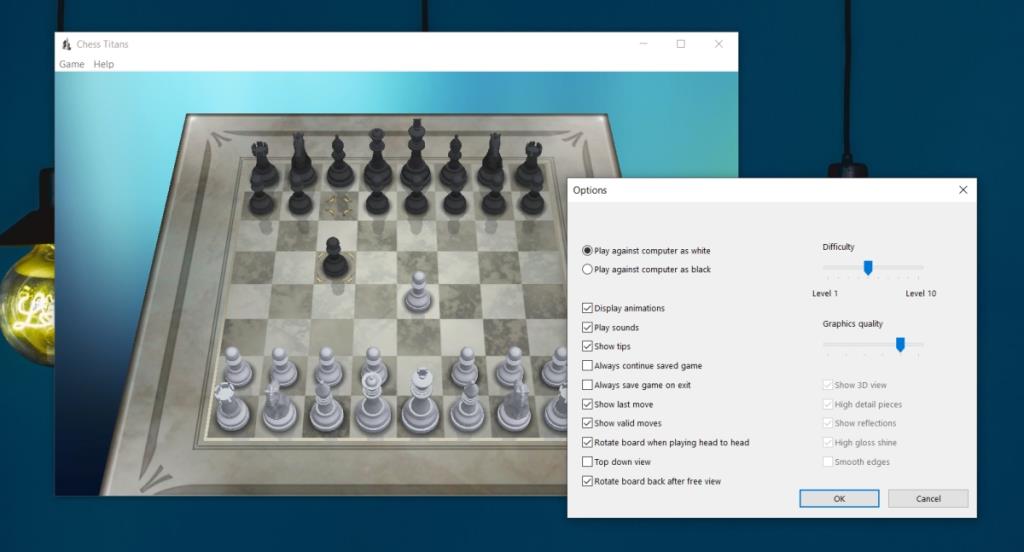Microsoft đã có một số trò chơi thực sự đáng nhớ trên Windows 7. Chúng thường được chơi các trò chơi như Solitaire , FreeCell , Mahjong và Chess. Mọi người ở hầu hết các nơi trên thế giới đều đã quen thuộc với chúng hoặc có thể học chúng một cách dễ dàng. Những trò chơi này không chỉ bị xóa trong các phiên bản tiếp theo của Windows 10, chúng không còn được dùng nữa và được thay thế bằng những trò chơi mà không ai muốn .
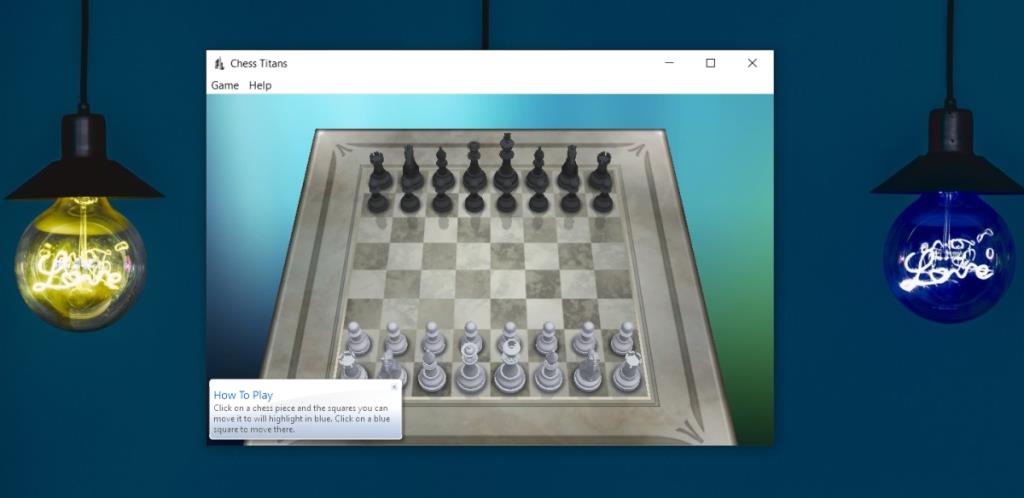
Chess Titans trên Windows 10
Không thiếu game cờ vua trực tuyến , game cờ vua di động (thử Tall Chess), hay game offline cho phép người dùng đấu với máy tính nhưng Chess Titans vẫn bị bỏ lỡ rất nhiều.
Chess Titans là một trong nhiều trò chơi mà Micorosft đã phát triển và phát hành dưới dạng ứng dụng có sẵn trên Windows 10. Nó cung cấp cho người dùng tùy chọn chơi với máy tính hoặc với người khác, miễn là người đó có mặt thể chất và bạn có thể chơi với tư cách là người da trắng. hoặc đen.
Tải xuống Chess Titans trên Windows 10 và cài đặt
Vì Microsoft đã ngừng cung cấp Chess Titans và tất cả các trò chơi khác được đóng gói trong Windows 7, nên cách duy nhất để tải chúng xuống là từ các kho lưu trữ của bên thứ ba. Rất nhiều kho phần mềm của bên thứ ba chứa các gam nhưng bạn phải luôn quét tệp trước khi chạy, đề phòng tệp độc hại.
- VISI các trang Arvhice.org cho Windows 7 trò chơi.
- Trong cột bên phải, nhấp vào tệp Windows Executable.
- Cho phép tệp tải xuống.
- Sau khi tải xuống, hãy chạy EXE.
- Chọn ngôn ngữ của bạn.
- Chọn trò chơi bạn muốn cài đặt. Chess Titans được gọi là 'Cờ vua ' trong danh sách lựa chọn trò chơi.
- Nhấp vào Tiếp theo và cho phép trò chơi cài đặt.
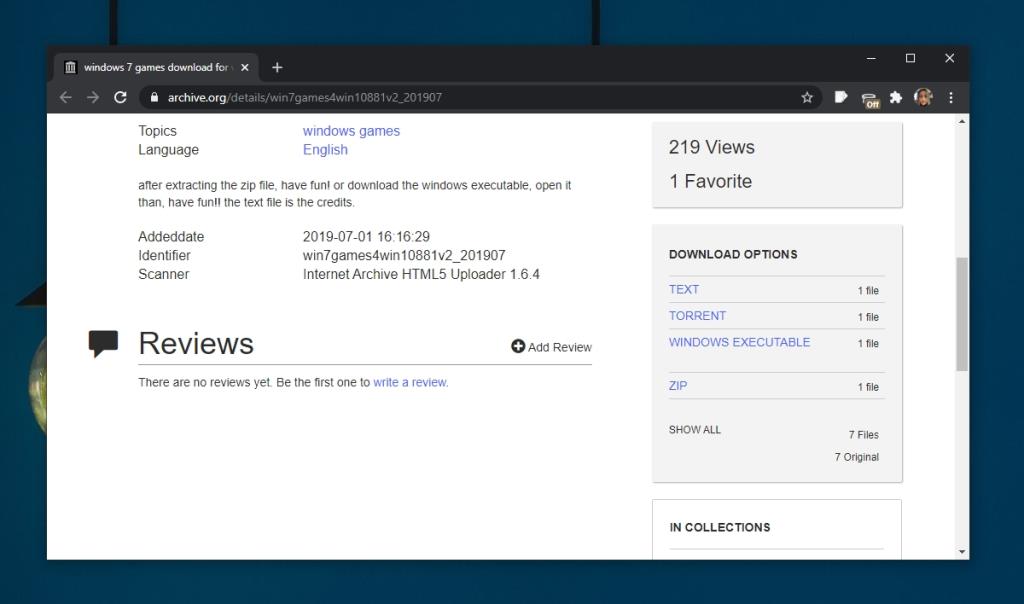
Chơi Chess Titans trên Windows 10
Để chơi Chess Titans trên Windows 10, hãy làm theo các bước sau.
- Mở Chess Titans từ danh sách Ứng dụng trong Menu Bắt đầu.
- Theo mặc định, người dùng chơi với tư cách là Trắng và chống lại máy tính.
- Đi tới Trò chơi trên thanh menu và chọn kiểu người chơi và / hoặc kiểu đối thủ khác để chơi.
- Đi tới Trò chơi> Tùy chọn để thay đổi hành vi trong trò chơi, ví dụ như độ khó, chất lượng đồ họa, hoạt ảnh, âm thanh, v.v.
- Đi tới Trò chơi> Thay đổi Giao diện và chọn một phong cách khác cho bàn cờ và các mảnh.
Lưu ý: Bạn có thể bỏ trò chơi bất kỳ lúc nào. Trò chơi có thể được lưu và tiếp tục khi bạn có thời gian chơi tiếp theo hoặc bạn có thể hủy trò chơi và bắt đầu trò chơi mới bất cứ khi nào bạn muốn.
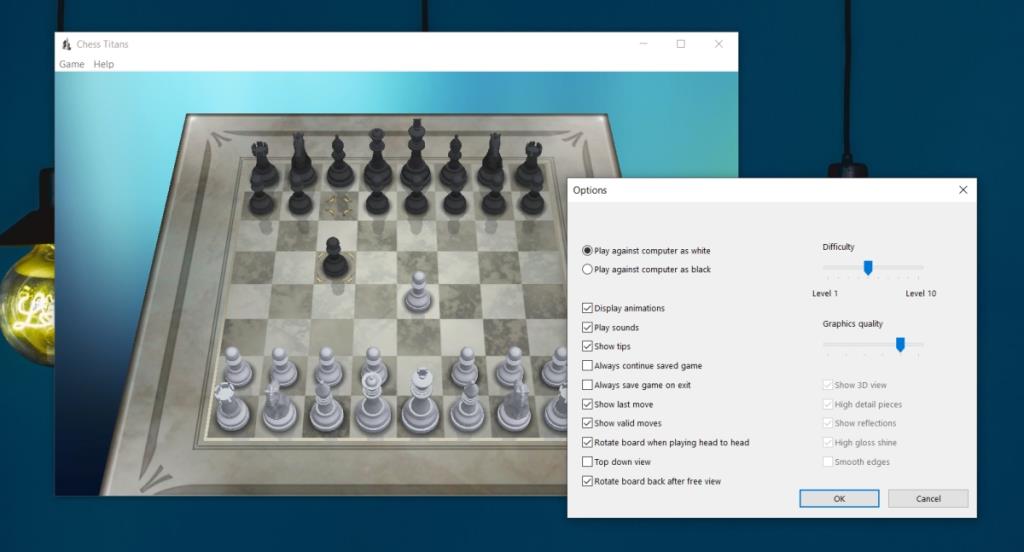
Sự kết luận
Chess Titans rất đơn giản để chơi. Nó có thể không có thiết kế bảng và phần trò chơi tốt nhất nhưng thông thường rất khó để tìm thấy trò chơi không có tính hấp dẫn. Các trò chơi có xu hướng đi kèm với các menu phức tạp, một danh sách dài các tính năng không liên quan đến trò chơi và nhiều chuông và còi hơn mức cần thiết cho Cờ vua. Thiết kế thực sự là thất bại duy nhất mà Chess Titans mắc phải và nó không có khả năng biến mất vì các giao diện mới cho nó sẽ không được phát triển nhưng nó vẫn là một trò chơi tuyệt vời để chơi vào một ngày yên tĩnh,